Windows 10, Başlangıç'ta uygulamaları otomatik olarak çalıştırabilir. Windows Defender gibi bu uygulamalardan bazıları , işletim sisteminin Başlangıç öğeleri listesine eklediği hazır uygulamalardır. Diğer uygulamalar bir kullanıcı tarafından eklenebilir veya kaldırılabilir. Bazı uygulamaların ayarlarında, başlangıç öğeleri listesine eklemeyi kolaylaştıran bir 'Başlangıçta çalıştır' seçeneği bulunur. Bu seçeneğe sahip olmayan uygulamalar, Başlangıç klasörüne eklenerek manuel olarak başlangıç öğesi listesine eklenmelidir.
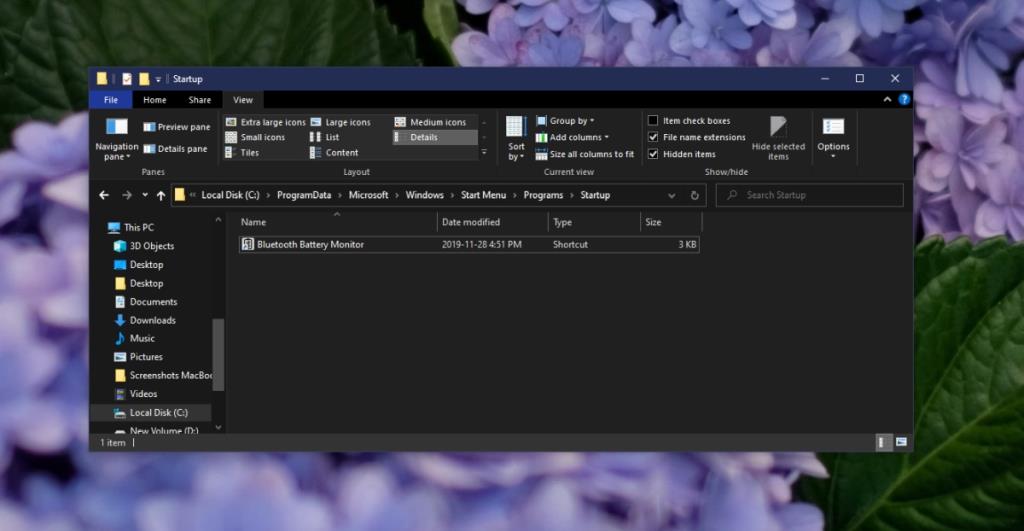
Windows 10 Başlangıç klasörü
Başlangıç klasörü, Windows 10 masaüstüne önyüklendiğinde açılacak olan uygulamaları, dosyaları ve komut dosyalarını içeren bir sistem klasörüdür. Bu klasör, Başlat Menüsü uygulamalarını/döşemeleri depolamak için olan Başlat Menüsü klasörüyle karıştırılmamalıdır .
Orada başlangıç klasörlerinden iki tür; kullanıcıya özel bir klasör ve tüm kullanıcılar için bir Başlangıç klasörü . Kullanıcıya özel klasör, bir kullanıcının başlangıçta çalıştırmak istediği tüm öğeleri içerirken, tüm kullanıcılar için başlangıç klasörü, sistemde oturum açan tüm kullanıcılar için başlangıçta çalışacak öğeleri içerecektir.
Windows 10 Başlangıç Klasörü konumu
Başlangıç klasörüne bir öğe eklemenin tek yolu, onun nerede olduğunu bilmektir.
Kullanıcıya özel Başlangıç klasörünü bulmak için şu adımları izleyin;
- Çalıştır kutusunu açmak için Win+R klavye kısayoluna dokunun .
- Çalıştır kutusuna girin
%AppData% ve Enter tuşuna dokunun.
- Açılan klasörde, adresine gidin
Microsoft>Windows>Start Menu>Programs>Startup .
Alternatif olarak, bunu Dosya Gezgini konum çubuğuna yapıştırabilir, ancak Kullanıcı adını kullanıcı adınızla değiştirebilirsiniz.
C:\Kullanıcılar\Kullanıcı Adı\AppData\Roaming\Microsoft\Windows\Başlat Menüsü\Programlar\Başlangıç
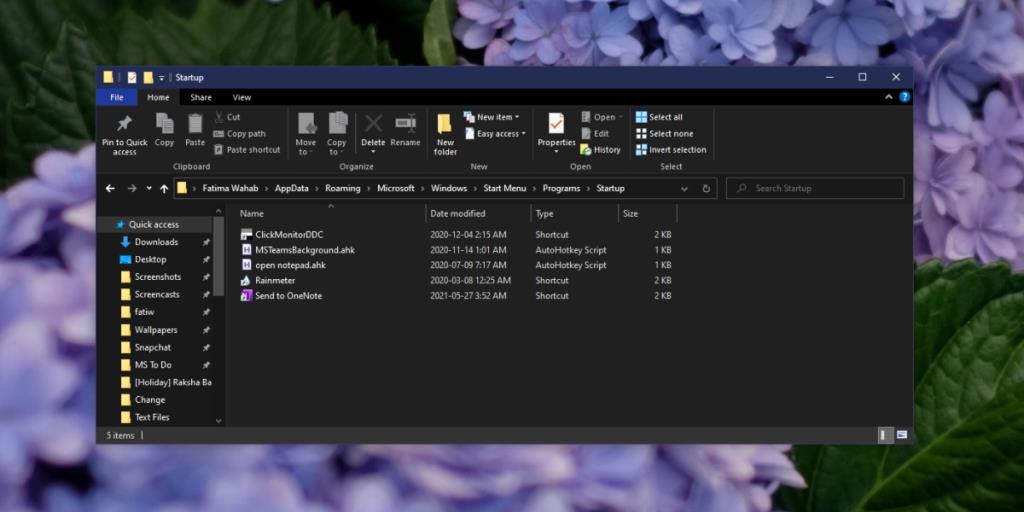
Tüm kullanıcılar için Başlangıç klasörünü bulmak için şu adımları izleyin;
- Dosya Gezgini'ni açın .
- Git Görünüm sekmesi.
- Gizli dosya ve klasörleri göstermek için 'Gizli öğeler'i etkinleştirin .
- C sürücüsünü açın .
- git
ProgramData>Microsoft>Windows>Start Menu>Programs>StartUp
Alternatif olarak, bunu Dosya Gezgini'ndeki konum çubuğuna yapıştırın ve Enter'a dokunun.
C:\ProgramData\Microsoft\Windows\Başlat Menüsü\Programlar\Başlangıç
Windows 10 Başlangıç klasörüne uygulamalar ekleyin
Başlangıç klasörüne uygulama eklemek basittir. Her iki Başlangıç klasörü türü için de aynı işlemi uygulayabilirsiniz, ancak tüm kullanıcılar için Başlangıç klasörü için bir öğe eklemek için yönetici haklarına ihtiyacınız olacaktır.
- Başlangıç klasörüne eklemek istediğiniz uygulamayı , dosyayı veya klasörü sağ tıklayın .
- Gönder>Masaüstü'nü seçin (Kısayol oluştur).
- Başlangıç klasörünü açın.
- Uygulamanın masaüstü kısayolunu kesin ve Başlangıç klasörüne yapıştırın.
Not: Windows 10, genellikle komut dosyalarının Başlangıç'ta çalışmasını engeller, ancak Autohotkey komut dosyaları da dahil olmak üzere diğer tüm dosya türleri çalışır. İsterseniz uygulama başlangıçta yönetici hakları ile çalıştırmak için , kısayolu değiştirmek gerekir.
Uygulamaları Windows 10 Başlangıç klasöründen kaldırın
Bir uygulamayı, dosyayı veya klasörü Başlangıç klasöründen kaldırmak için açın ve öğeyi silin.
Çözüm
Başlangıç klasörünün nerede olduğunu bilmek , önyüklemede hangi uygulamaların çalıştığını kolayca kırpmanıza olanak tanır . İdeal olarak, sisteminizin önyüklemeyi daha hızlı tamamlaması için gerekli olmayan uygulamaları bu klasörden uzak tutmak istersiniz. Uygulamaları ihtiyacınız olduğunda her zaman manuel olarak çalıştırabilirsiniz.
![USB Sürücüsü İçin Otomatik Yedekleme Yazılımı [Windows] USB Sürücüsü İçin Otomatik Yedekleme Yazılımı [Windows]](https://tips.webtech360.com/resources8/r252/image-4071-0829093733946.jpg)
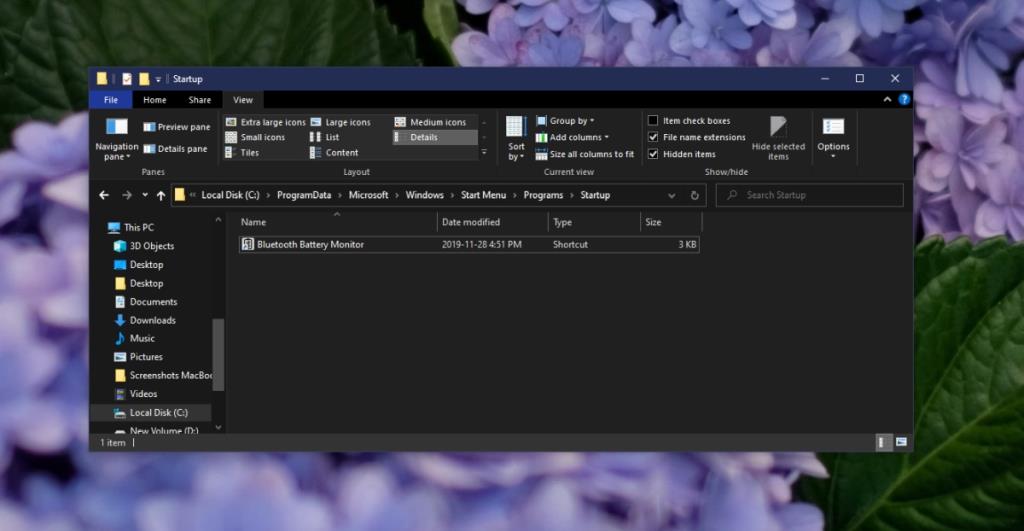
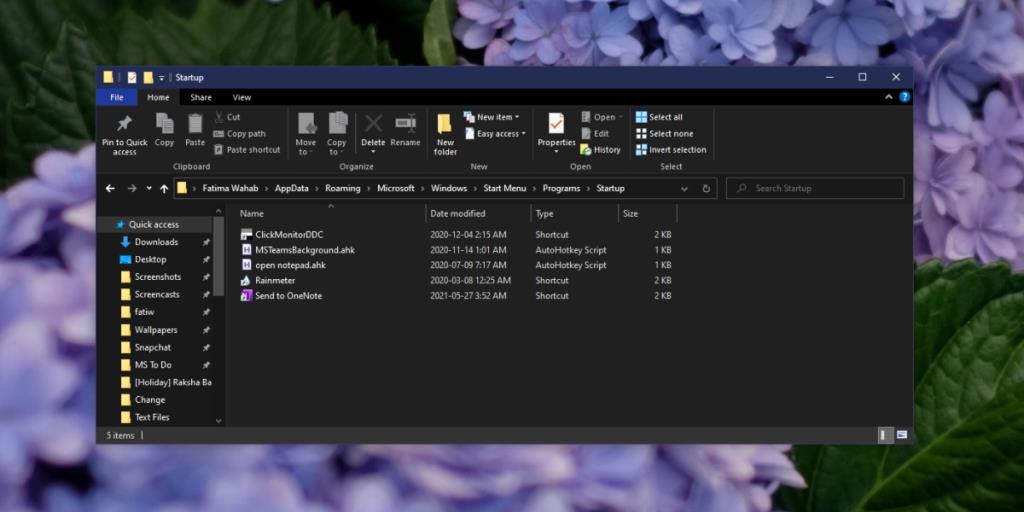

![Boot Camp Kullanarak Mace Windows Nasıl Kurulur [Kılavuz] Boot Camp Kullanarak Mace Windows Nasıl Kurulur [Kılavuz]](https://tips.webtech360.com/resources8/r252/image-9806-0829094650349.jpg)

![Dosya Türünü, Otomatik Oynatmayı ve Varsayılan Program Ayarlarını Düzenle [Windows 7/Vista] Dosya Türünü, Otomatik Oynatmayı ve Varsayılan Program Ayarlarını Düzenle [Windows 7/Vista]](https://tips.webtech360.com/resources8/r252/image-5457-0829093416584.jpg)

![SSD Sürücüsünü Optimize Etmek İçin Ayarlama [Windows] SSD Sürücüsünü Optimize Etmek İçin Ayarlama [Windows]](https://tips.webtech360.com/resources8/r252/image-2143-0829093415212.jpg)


